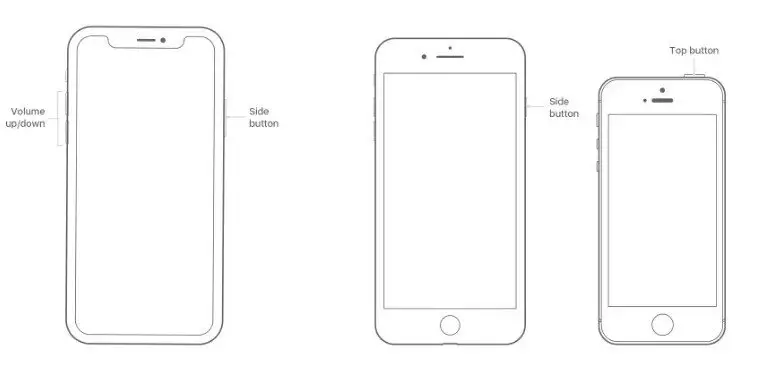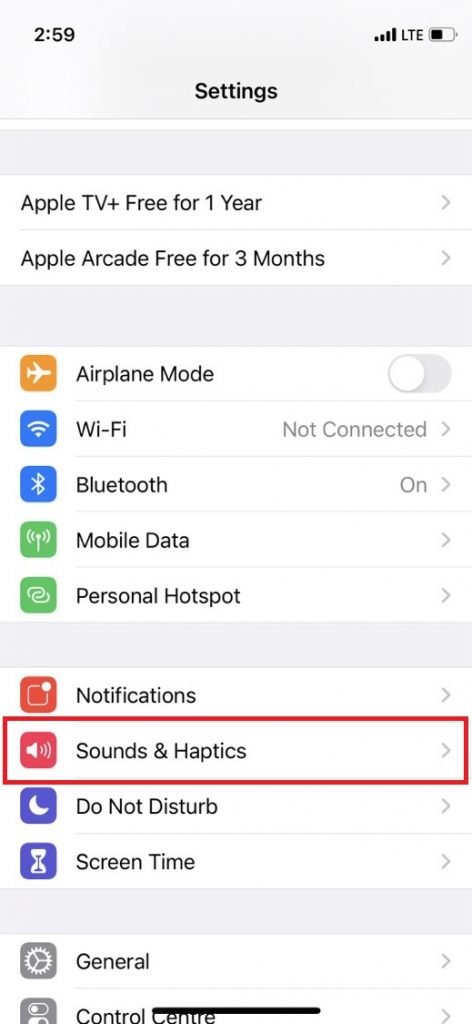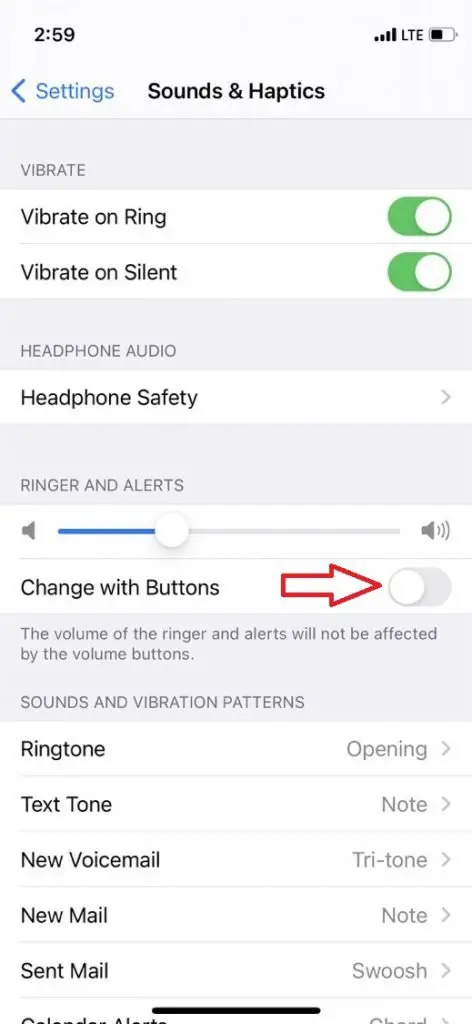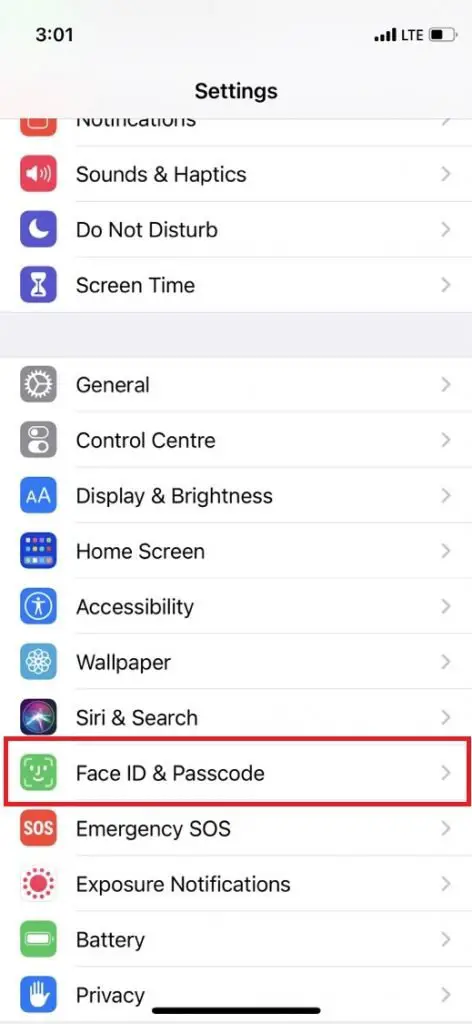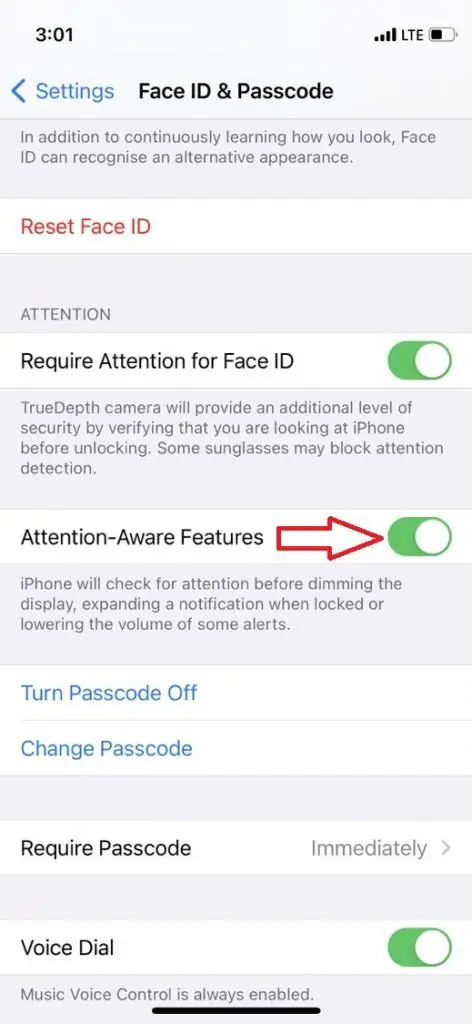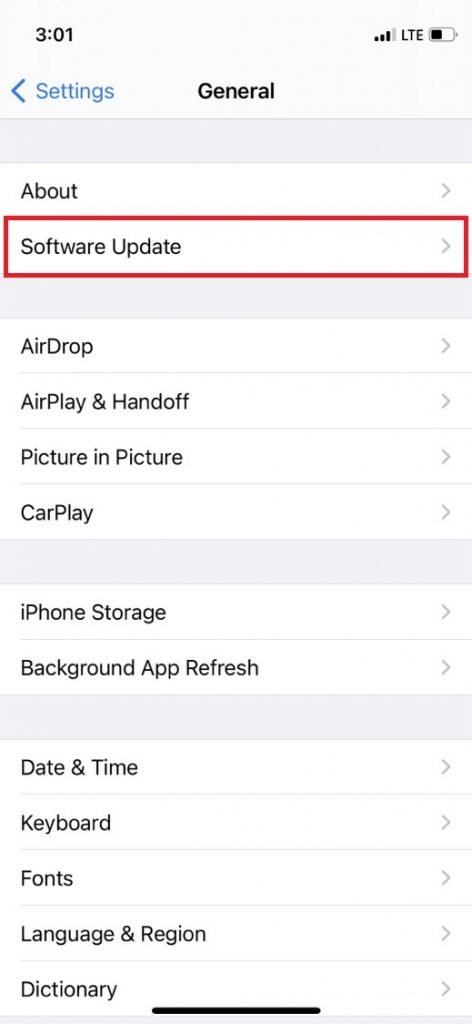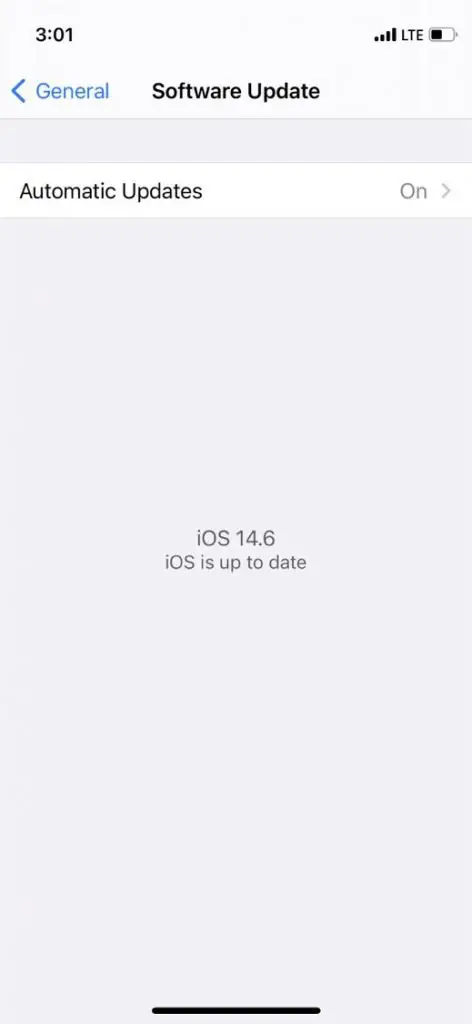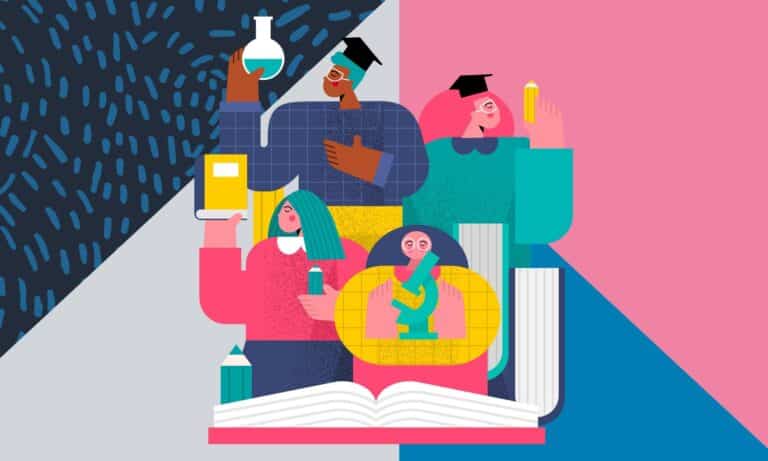iPhone Sesini Otomatik Olarak Azaltmanın 3 Yolu
iPhone ses düzeyiniz bazen otomatik olarak değişiyor mu? Bu, yazılımdaki geçici aksaklıklar, bozuk ses anahtarı veya sistem sorunu gibi çeşitli nedenlerle olabilir. Veya en son iPhone'ların bazı özellikleri bundan sorumlu olabilir. İşte iPhone ses seviyesinin otomatik olarak düşmesi sorunu için bazı düzeltmeler.
iPhone ses seviyesi değişikliklerini kendi kendine düzelt
Belirtildiği gibi, bu sorunun herhangi bir nedeni olabilir, ancak çoğu zaman kendiniz düzeltebilirsiniz. iPhone'unuzda ses düzeyi sorunlarına neden olan nedenler iOS sorunları veya özellikleri veya bağlantı veya sistem sorunlarıyla sınırlıysa, bunları kolayca düzeltebilirsiniz.
Ancak, donanımda hasar varsa, iPhone'unuzu Apple servis merkezinde tamir ettirmeniz gerekir. Bu sorunları nasıl çözeceğiniz aşağıda açıklanmıştır.
1. iPhone'unuzu yeniden başlatın
Tıpkı Android gibi, yeniden başlatmak da iPhone'da çok yardımcı olur. Bu, sistemdeki birim sorununa neden olabilecek herhangi bir geçici sorunu düzeltmenin en hızlı yoludur. Yeniden başlatmanın sorunu çözüp çözemeyeceğini kontrol etmek bir dakika bile sürmez.
İşte iPhone'unuzu nasıl yeniden başlatacağınız:
- iPhone X, 11 veya üstü için: Sesi açma veya kısma ve yan düğmelere aynı anda basın ve basılı tutun. Kapatma kaydırıcısını gördüğünüzde, sürükleyin ve bir dakika bekleyin. Şimdi ekranda Apple logosu görünene kadar yan düğmeyi tekrar basılı tutun.
- Daha eski iPhone'lar (iPhone 8 veya öncesi): Kapatma kaydırıcısını görene kadar yan veya üst düğmeyi basılı tutun ve ardından sürükleyin. Şimdi iPhone'unuz kapalıyken, Apple logosunu görene kadar Yan veya Üst düğmeyi tekrar basılı tutun.
2. Değişikliği düğmeleriyle devre dışı bırakın
Yukarıda belirtildiği gibi, hatalı bir ses düğmesi de bu soruna neden olabilir. Bu sorunu çözmek için "Düğme ile düzenle" adlı bir özelliği kapatabilirsiniz. Bu özelliğin, zil çalarken düğmelerle ses seviyesini ayarlamanıza olanak tanıdığını unutmayın. Bunu devre dışı bırakmak için:
1. iPhone'unuzda Ayarlar'a gidin ve Sesler ve Dokunuşlar'a (veya Sesler) dokunun.
2. Şimdi Düğmelerle Düzenle'nin yanındaki geçişi kapatın.
Kapalıyken, sorununuzun devam edip etmediğini kontrol edin. Zil sesi ve uyarılar kaydırıcısını sağa sürükleyerek de sesi artırmalısınız.
3. Dikkat özelliklerini devre dışı bırakın
Bir iPhone X veya daha sonraki bir modeliniz varsa, bu sorunu yaşamamak için yeni bir özellik aramanız gerekecektir. Dikkat Gerektiren Özellikler olarak adlandırılan bu özellik, TrueDepth kameralarla birlikte geldikleri için iPhone X ve sonraki modellerle birlikte gelir.
Yüz tanıma algoritması için TrueDepth kamerayı kullanarak etkinleştirildiğinde, bu özellik telefonunuza bakıp bakmadığınıza karar verebilir ve bunun sonucunda uyarıların sesini ve hatta ekran parlaklığını azaltır.
Bu özelliği nasıl kapatacağınız aşağıda açıklanmıştır:
1. iPhone'unuzda Ayarlar'a gidin ve Face ID ve Parola'ya dokunun.
2. Burada aşağı kaydırın ve Dikkat Gerektiren Özellikler seçeneğini bulun.
3. Etkinleştirilirse, yanındaki anahtarı kapatın.
Şimdi sorununuzun çözülüp çözülmediğini tekrar kontrol edin.
Bonus: güncelleme
Burada size başka bir bonus ipucu sunuyoruz. En son iOS sürümünü çalıştırdığından emin olmak için telefonunuzda yazılım güncellemesi olup olmadığını kontrol etmeniz gerekir. Bazen olduğu gibi, bir güncelleme ile düzeltilebilecek yazılımla ilgili bir hata olabilir.
iPhone'unuzu güncellemek için Ayarlar -> Genel'e gidin ve Yazılım Güncelleme'ye dokunun.
iPhone'unuz güncellemeleri kontrol edecek ve bir iOS güncellemesi varsa İndir'e dokunup otomatik olarak yükleyebilirsiniz. İPhone'unuzun karşılaşabileceği diğer küçük hataları düzeltebilir.
iPhone'unuzun sesi hala otomatik olarak düşüyorsa, bu bir donanım sorunu olabileceğinden Apple Destek ile iletişime geçmelisiniz. Telefonunuzu bir Apple Yetkili Mağazasına getirmeniz gerekecek ve ayrıca çevrimiçi olarak Apple Destek ile iletişime geçebilirsiniz.